要在手机上对PDF文件进行批注,首先需要一款功能全面的PDF编辑器。UPDF是一款智能化且具有跨平台性的PDF编辑工具,其移动版本专为智能手机和平板设备设计。用户可以通过其官网或各大手机应用商店下载并安装该应用。UPDF移动版支持从多种来源导入PDF文件,并提供全面的注释功能,包括添加文本、标记、电子签名等,满足您在移动设备上处理PDF文档的各种需求。
下面,我们将详细介绍,如何借助UPDF对PDF文件内容进行批注。
步骤一:下载并安装UPDF的App
在开始之前,您需要确保设备上安装了UPDF的手机APP。这款软件兼容Android和iOS系统,用户可以通过UPDF官网或应用商店轻松下载并安装。安装完成后,打开应用并登录账号。初次使用的用户还可以通过注册获取免费试用功能。
UPDF支持从本地存储、云端(如Google Drive、Dropbox)以及电子邮件附件中导入文件。无论文件来源如何,都能确保文件格式的完整性,为后续批注操作奠定基础。
步骤二:打开PDF文件并选择批注工具
一旦导入了目标PDF文件,您可以在UPDF主界面中轻松找到并点击打开文件。在文件打开后,点击屏幕底部的“批注”按钮。这将打开一系列注释工具,包括:
- 文本标记:用于强调重点内容。
- 荧光笔:为文字或段落添加色彩突出显示。
- 自由手绘工具:让您用手指或触控笔直接在PDF页面上绘制。
- 轮廓工具:用来框选和注释特定区域。
- 橡皮擦:快速修改或删除不需要的批注内容。

这些工具不仅功能丰富,还提供了多种自定义选项,例如颜色、线条粗细、透明度等,以满足用户的个性化需求。
步骤三:添加注释并优化文档内容
选择合适的工具后,您即可在PDF文件中添加注释,以下是一些具体操作:
- 突出显示关键文本:选择荧光笔工具,拖动手指覆盖目标段落,完成后可更改颜色以区分不同优先级。
- 添加手写批注:利用自由手绘工具直接在PDF页面上记录想法,类似在纸质文件上书写,尤其适合头脑风暴或快速记录。
- 标记和圈选重点:使用轮廓工具在图表、表格或重要区域周围添加框线,确保内容一目了然。
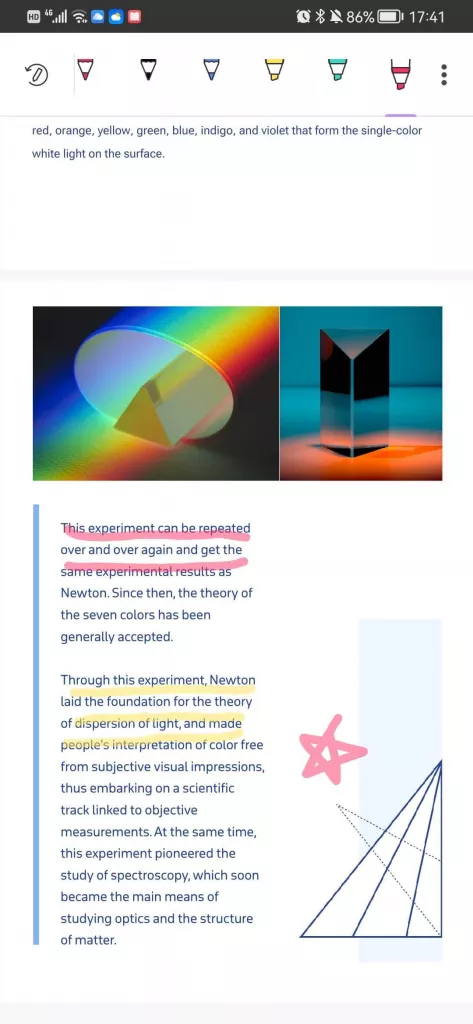
在批注过程中,UPDF还允许您缩放页面或调整视图模式,确保精确定位目标内容。
步骤四:保存并分享批注后的PDF
完成批注后,点击“完成”按钮,系统会自动保存更改,您无需担心数据丢失。此外,UPDF支持将修改后的文件直接分享至多种平台,包括电子邮件、云存储以及社交媒体。这一功能极大地方便了跨团队协作,尤其是需要快速反馈的场景。
总结
通过UPDF移动版,用户可以在手机上轻松完成PDF文件的批注工作。无论是高亮标记、手写注释还是添加文本框,这款工具都能帮助您高效完成任务。其直观的操作流程、多样化的功能,以及跨平台同步的便利性,使其成为移动办公和学习的不二之选。如果您还没找到合适的移动工具处理PDF文档,那就赶快来试试UPDF吧,下载注册就能获得免费体验权限!
 UPDF
UPDF Windows 版
Windows 版 Mac 版
Mac 版 iOS 版
iOS 版 安卓版
安卓版 AI 网页版
AI 网页版 AI 助手
AI 助手 编辑 PDF
编辑 PDF 注释 PDF
注释 PDF 阅读 PDF
阅读 PDF  UPDF Cloud
UPDF Cloud 格式转换
格式转换 OCR 识别
OCR 识别 压缩 PDF
压缩 PDF 页面管理
页面管理 表单与签名
表单与签名 发票助手
发票助手 文档安全
文档安全 批量处理
批量处理 企业解决方案
企业解决方案 企业版价格
企业版价格 企业指南
企业指南 渠道合作
渠道合作 信创版
信创版 金融
金融 制造
制造 医疗
医疗 教育
教育 保险
保险 法律
法律 常见问题
常见问题 联系我们
联系我们 用户指南
用户指南 产品动态
产品动态 新闻中心
新闻中心 技术参数
技术参数 关于我们
关于我们 更新日志
更新日志






 周年庆特惠,立减+加赠会员时长
周年庆特惠,立减+加赠会员时长



